Используйте панель мониторинга конфиденциальности Microsoft для управления конфиденциальностью в Windows 10
В ходе непрерывной разработки Windows 10 Creators Update Microsoft представила новый инструмент конфиденциальности. Новое веб-приложение Microsoft Privacy Dashboard позволяет пользователю управлять многими аспектами вашей конфиденциальности в новой операционной системе.
Рекламное объявление
Службы телеметрии и сбора данных Windows 10 часто подвергаются критике со стороны многих пользователей за сбор личных или конфиденциальных данных. С их точки зрения, Microsoft собирает слишком много данных, особенно если вы используете одну из сборок Insider Preview. Кроме того, Microsoft не прозрачна в отношении того, какие именно данные они собирают, как они их используют в настоящее время и для чего они будут использовать их в будущем.
Новый инструмент Microsoft Privacy Dashboard расширяет возможности конфиденциальности встроенного приложения «Настройки». Хотя многие параметры конфиденциальности можно изменить прямо в настройках, они расположены на нескольких страницах, что для большинства пользователей неудобно и сбивает с толку.
Новая веб-страница была создана для решения этой проблемы. Это также позволяет пользователю просматривать, какие данные были фактически собраны Microsoft, включая данные, полученные из Edge, Cortana, Search и других приложений Windows 10.
Чтобы получить доступ к панели мониторинга конфиденциальности Microsoft, вам необходимо перейти по следующей ссылке:
Панель конфиденциальности Microsoft
Если вы вошли в какую-либо онлайн-службу, используя свою учетную запись Microsoft, ее учетные данные будут использоваться автоматически. Если вы используете учетную запись Microsoft для входа в Windows 10 и открытия панели мониторинга с помощью Edge, она сможет использовать данные вашей учетной записи автоматически. В противном случае вам нужно будет войти в систему, используя данные своей учетной записи Microsoft.
Вот как выглядит панель конфиденциальности:
 Веб-страница состоит из нескольких вкладок. Каждая вкладка указывает на специальный раздел, связанный с собранной информацией, с кратким описанием, которое позволяет вам просматривать ее и управлять ею. Каждый раздел также дает пользователю подсказку об информации, хранящейся на вашем локальном ПК, и информирует, как ее очистить.
Веб-страница состоит из нескольких вкладок. Каждая вкладка указывает на специальный раздел, связанный с собранной информацией, с кратким описанием, которое позволяет вам просматривать ее и управлять ею. Каждый раздел также дает пользователю подсказку об информации, хранящейся на вашем локальном ПК, и информирует, как ее очистить.
История браузера
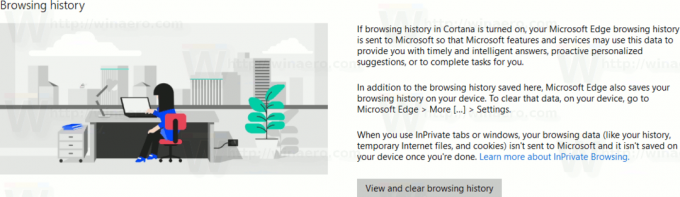
В этот раздел входит история просмотров, собранная из Cortana и Microsoft Edge. Согласно Microsoft, эта информация может быть использована для предоставления вам своевременных и разумных ответов, активных индивидуальных предложений или для выполнения задач за вас.
История поиска

Здесь вы найдете данные, собранные в результате поиска, выполненного с помощью Bing и Cortana.
Геолокационная активность
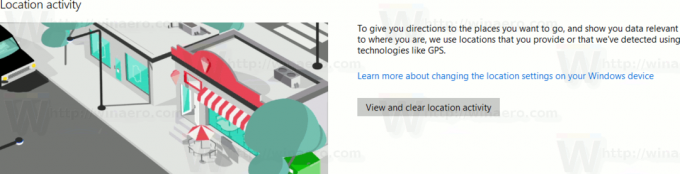
В этом разделе содержится информация о посещенных вами местах и другие данные GPS, собранные Windows 10.
Записная книжка Кортаны

Здесь вы можете просмотреть свои данные, собранные Кортаной, включая напоминания, список контактов, события календаря и данные голосового ввода и ввода с клавиатуры.
Активность здоровья

Microsoft Health, HealthVault и такие устройства, как Microsoft Band, могут помочь вам собирать, анализировать и управлять данными о вашем здоровье. Ваши данные могут включать данные об активности и фитнесе, такие как частота сердечных сокращений и количество пройденных шагов за день. Здесь вы можете просмотреть собранные данные, касающиеся вашего здоровья.
Помимо этих разделов, Microsoft Privacy Dashboard содержит ряд руководств, которые покажут вам, как управлять:
- настройки конфиденциальности на вашем устройстве с Windows 10.
- настройте параметры конфиденциальности Xbox.
- изменить настройки конфиденциальности вашей учетной записи Skype.
- управлять приложениями и службами, которым разрешен доступ к вашим данным.
- просматривать настройки конфиденциальности в любой программе Office.
- изменить рекламные предпочтения.
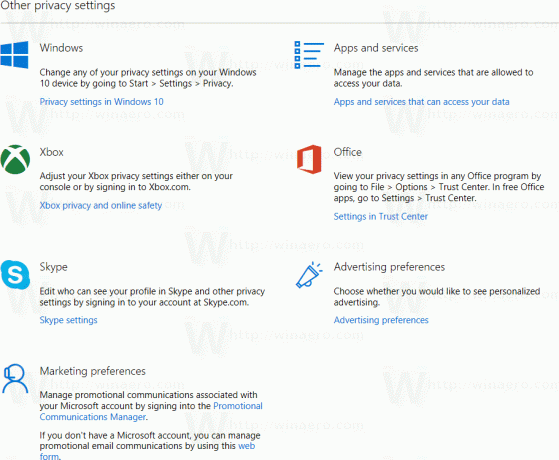
Начальная версия Microsoft Privacy Dashboard выглядит действительно интересно. Он позволяет просматривать данные, собранные Windows 10, и управлять ими в одном месте. Однако плохо то, что вам нужно открыть внешнюю веб-страницу, чтобы изменить все эти настройки. Было бы лучше иметь все необходимые параметры прямо в приложении «Настройки», а также возможность полностью отключить сбор данных одним щелчком мыши.
Гигант из Редмонда работает над улучшением приборной панели в ближайшем будущем. Стоит отметить, что последние сборки Windows 10 включают упрощенную страницу конфиденциальности, отображаемую во время первоначальной настройки операционной системы (называемую Out of Box Experience или OOBE):
Вы можете узнать больше об обновленном интерфейсе настройки в обзор Windows 10 build 14997.

